
Hur transkriberar man Spotify-poddar?
Innehållsförteckning
- Varför bör du transkribera dina Spotify-podcasts?
- Hur laddar du ner ljud från Spotify-podcasts?
- Manuella vs. automatiserade podcasttranskriberingsmetoder
- Hur transkriberar man Spotify-poddar?
- Hur man transkriberar Spotify-poddar med Transkriptor steg för steg?
- Vilka tips säkerställer de mest korrekta poddtranskriptionerna?
- Hur jämför sig Transkriptor med andra alternativ för poddtranskription?
- Slutsats
Transkribera, översätt och sammanfatta på några sekunder
Innehållsförteckning
- Varför bör du transkribera dina Spotify-podcasts?
- Hur laddar du ner ljud från Spotify-podcasts?
- Manuella vs. automatiserade podcasttranskriberingsmetoder
- Hur transkriberar man Spotify-poddar?
- Hur man transkriberar Spotify-poddar med Transkriptor steg för steg?
- Vilka tips säkerställer de mest korrekta poddtranskriptionerna?
- Hur jämför sig Transkriptor med andra alternativ för poddtranskription?
- Slutsats
Transkribera, översätt och sammanfatta på några sekunder
Transkribera Spotify-podcasttjänster omvandlar värdefullt ljudinnehåll till sökbar, tillgänglig textformat, liknande hur du kan transkribera Vimeo-video. Spotify podcasttranskribering låter innehållsskapare utöka sin publik bortom lyssnare till läsare som föredrar att konsumera information visuellt. Automatisk podcasttranskriberingsteknologi har utvecklats betydligt, vilket gör det enklare än någonsin att konvertera Spotify-podcast till text utan att spendera timmar på att manuellt skriva varje ord.
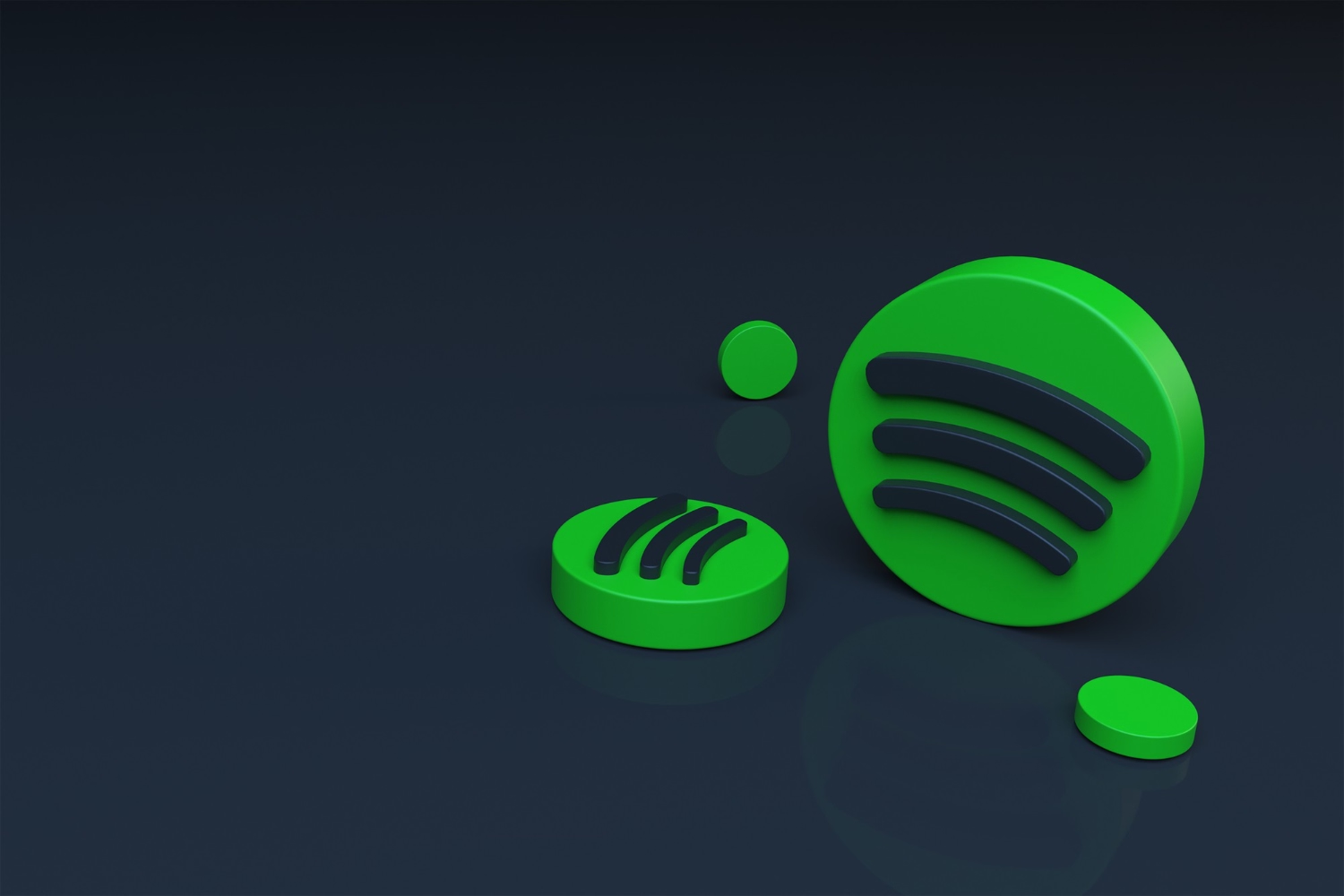
Varför bör du transkribera dina Spotify-podcasts?
Att konvertera Spotify-podcast till text erbjuder många fördelar utöver att bara ha en skriven version av ljudinnehållet. Podcasttranskribering låser upp nya möjligheter för innehållsdistribution och publikväxt:
Hur förbättrar podcasttranskribering din SEO?
Sökmotorer kan inte lyssna på podcastinnehåll—de indexerar text. Transkribera Spotify-podcastavsnitt för att göra innehållet upptäckbart genom sökalgoritmer. Enligt forskning förbättrar transkript SEO-prestanda avsevärt genom att lägga till nyckelordsrikt innehåll till webbplatser och ge sökmotorer indexerbar text, vilket hjälper nya lyssnare att hitta innehåll organiskt.
Vilket innehåll kan du skapa från transkriberade avsnitt?
Ett enda transkriberat podcastavsnitt kan förbättra innehållsstrategin över flera plattformar. Med högkvalitativ Spotify-podcasttranskribering kan innehållsskapare enkelt extrahera engagerande blogginlägg, utdrag för sociala medier, nyhetsbrevinnehåll, videotexter och guider som utökar räckvidden över olika format.
Hur laddar du ner ljud från Spotify-podcasts?
Innan du använder en Spotify-podcast till text-konverterare kräver inspelning av ljud hänsyn till tekniska och juridiska aspekter:
Vilka skärminspelningsverktyg fungerar bäst för podcastinspelning?
Populära skärminspelningsalternativ inkluderar OBS Studio, Camtasia eller inbyggda verktyg i operativsystemet:
- Öppna Spotify-appen eller webbspelaren
- Starta skärminspelningsprogramvara (QuickTime för Mac, Xbox Game Bar för Windows)
- Spela upp podcastavsnittet
- Spara inspelningen som en ljudfil
Vilka alternativa metoder finns för att fånga Spotify-ljud?
Även om direkt nedladdning inte officiellt stöds av Spotify, finns flera lösningar som kan hjälpa till med ljudinspelning:
- Ljudkapningsprogram som Audacity, med korrekt ljuddirigering
- Virtuella ljudkablar för att omdirigera systemljud
- Podcastövervakningsverktyg som kan spela in strömmande ljud
Manuella vs. automatiserade podcasttranskriberingsmetoder
När man konverterar Spotify-podcasts till text har innehållsskapare två primära tillvägagångssätt:
När bör du välja manuell transkribering?
Manuell transkribering involverar mänskliga lyssnare som skriver ut podcastinnehåll, idealiskt för:
- Mycket tekniskt innehåll med specialiserad terminologi
- Flera talare med liknande röster eller överlappande dialog
- Innehåll som kräver exakt ordagrann transkribering för juridiska ändamål
Manuell transkribering kostar vanligtvis mellan 1 till 2 dollar per ljudminut, med leveranstider mellan 24 och 72 timmar.
Vilka fördelar ger AI-drivna podcasttranskriberingsverktyg?
Moderna podcasttranskriptgeneratorer drivna av AI erbjuder övertygande fördelar:
- Transkribera ett 60-minuters avsnitt på under 10 minuter
- Kostnader så låga som 0,10 dollar per minut
- Tillgänglighet dygnet runt utan schemaläggningsförseningar
- Kontinuerliga förbättringar genom maskininlärning
Dagens ledande automatiska podcasttranskriberingssystem uppnår noggrannhetsnivåer på 85-95% för tydligt ljudinnehåll.
Hur transkriberar man Spotify-poddar?
Att transkribera Spotify-poddar kräver att du väljer rätt verktyg och följer en process som säkerställer kvalitetsresultat. Metoden du väljer beror på dina specifika behov, budget och önskad noggrannhetsnivå. Här är en omfattande genomgång:
Vilka är de bästa verktygen för poddtranskribering?
Innan vi går in på specifika verktyg, här är en snabb jämförelse av de främsta tjänsterna för transkribering av Spotify-poddar:
- Transkriptor - AI-driven med 99% noggrannhet för tydligt ljud
- Descript - Kombinerad transkribering och ljudredigerare
- Otter.ai - Realtidstranskribering med talaridentifiering
- Rev - Mänsklig transkribering för maximal noggrannhet
- Sonix - AI-transkribering med flerspråkigt stöd
Var och en av dessa verktyg erbjuder olika metoder för att konvertera Spotify-poddar till text med varierande funktioner och prisnivåer.
Transkriptor: Professionell lösning för poddtranskribering
Transkriptor erbjuder AI-driven transkribering specifikt utformad för poddinnehåll med avancerade taligenkänningsalgoritmer. Plattformen kombinerar automatiserad effektivitet med professionell noggrannhet, vilket gör den idealisk för poddskapare som söker pålitlig transkribering av Spotify-poddar utan de höga kostnaderna för mänskliga tjänster.
Fördelar:
- Upp till 99% transkriberingsnoggrannhet för tydligt ljud
- Utmärkt förmåga att identifiera talare
- Stöder över 100 språk och dialekter
- AI-drivna sammanfattningar och analyser
- Användarvänligt redigeringsgränssnitt
Nackdelar:
- Kräver tydligt ljud för bästa resultat
- Premiumfunktioner kräver betald prenumeration
Transkriptor levererar noggranna transkriptioner, särskilt för tydliga inspelningar med minimalt bakgrundsljud. Dess algoritmer upptäcker olika accenter och dialekter på många språk samtidigt som den erbjuder ett användarvänligt redigeringsgränssnitt för justeringar efter bearbetning.
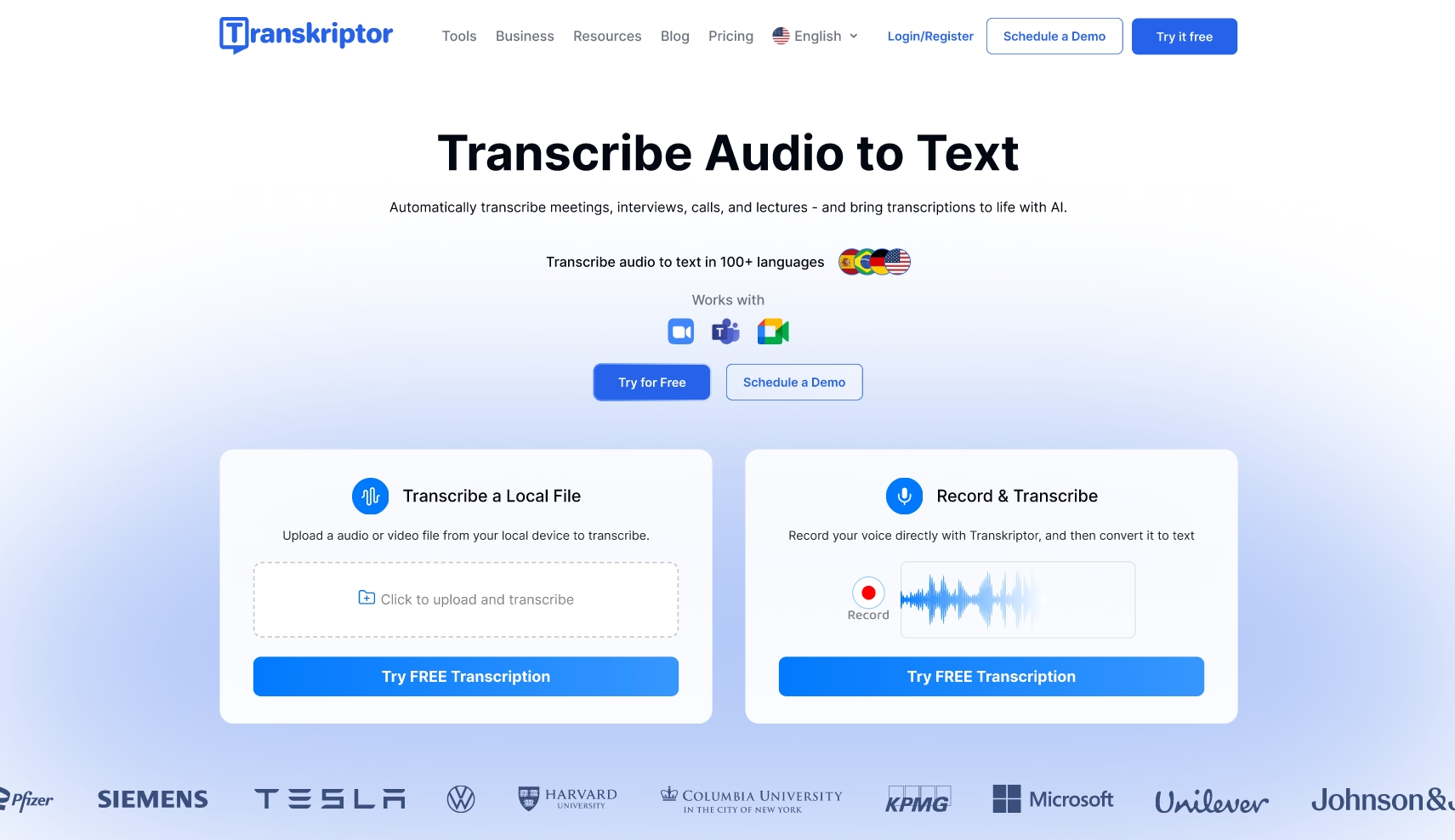
Descript för poddtranskribering
Descript revolutionerar poddproduktion genom att kombinera transkribering med fullständiga ljudredigeringsfunktioner. Denna allt-i-ett-plattform låter poddskapare redigera sitt talade innehåll genom att helt enkelt ändra i texttranskriberingar, vilket skapar ett sömlöst arbetsflöde från inspelning till publicering.
Fördelar:
- Integrerad ljudredigering och transkribering
- Overdub-funktion för AI-röstkorrigering
- Samarbetsredigering för team
- Allt-i-ett-plattform för poddproduktion
Nackdelar:
- AI-transkriptioner behöver ofta manuella korrigeringar
- Begränsade transkriptionsminuter i gratisplanen
- Högre inlärningskurva än rena transkriptionsverktyg
- Avancerade funktioner kräver premiumprenumeration
Descript fungerar bäst för poddskapare som vill redigera sitt ljud och transkriptioner samtidigt på en plattform, vilket minskar behovet av flera programvaror i poddproduktionsarbetsflödet.
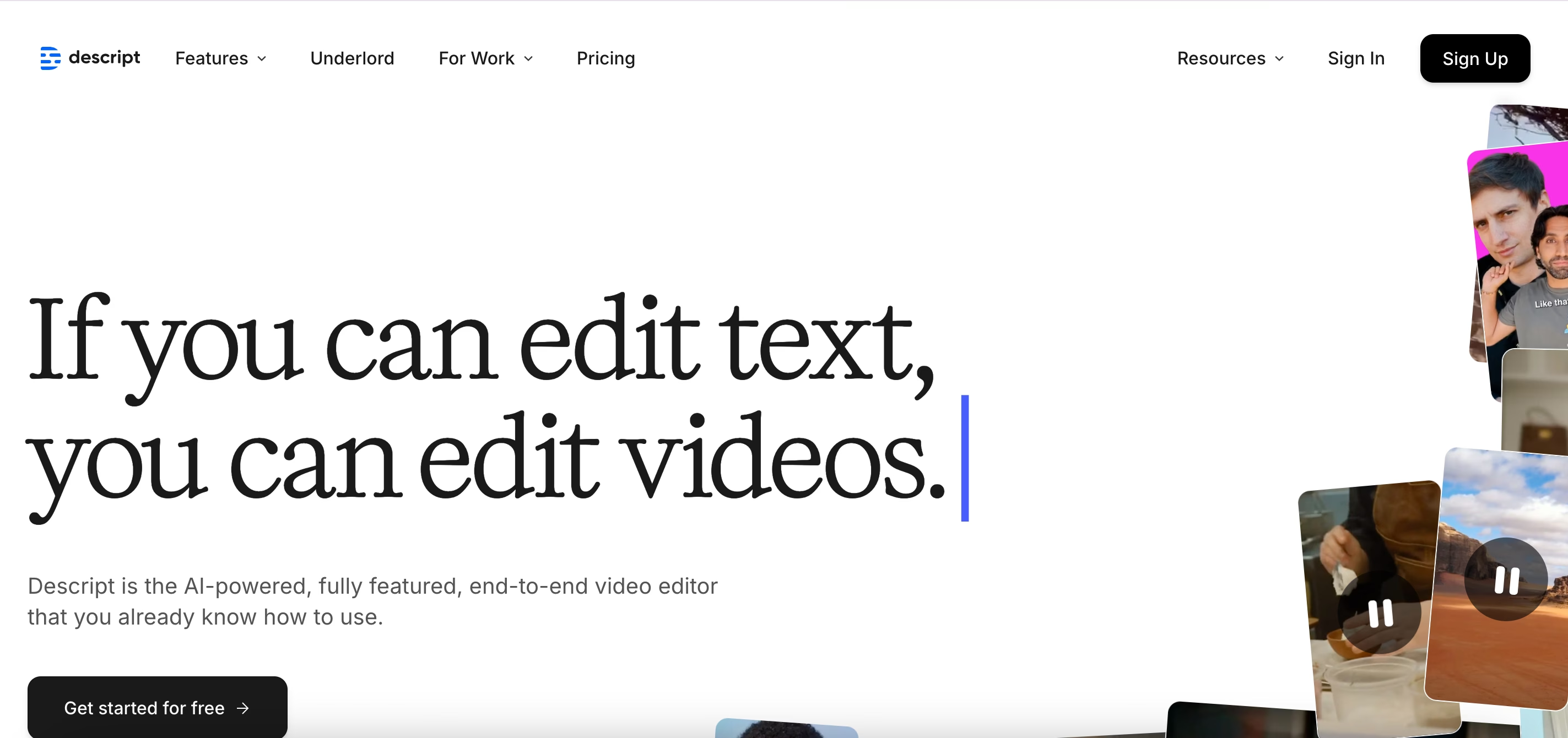
Otter.ai för poddinnehåll
Otter.ai specialiserar sig på att konvertera talade konversationer till sökbar, delbar text i realtid. Plattformen utmärker sig i att fånga mötesstil-poddar och intervjuer med sin robusta talaridentifieringsteknik och organisationsfunktioner för transkriptionshantering.
Fördelar:
- Realtidstranskriberingsfunktioner
- Effektiv talaridentifiering
- Molnlagring och delningsalternativ
- Mobilanpassat gränssnitt
Nackdelar:
- Lägre noggrannhet för dynamiska konversationer
- Inga direkta ljudredigeringsfunktioner
- Begränsad funktionalitet för komplexa produktioner
- Begränsningar i gratisplanen
Otter.ai utmärker sig för intervjustil-poddar och strukturerade diskussioner snarare än komplexa produktioner, vilket gör den särskilt värdefull för konversationsbaserade Spotify-poddtranskriberingsbehov.
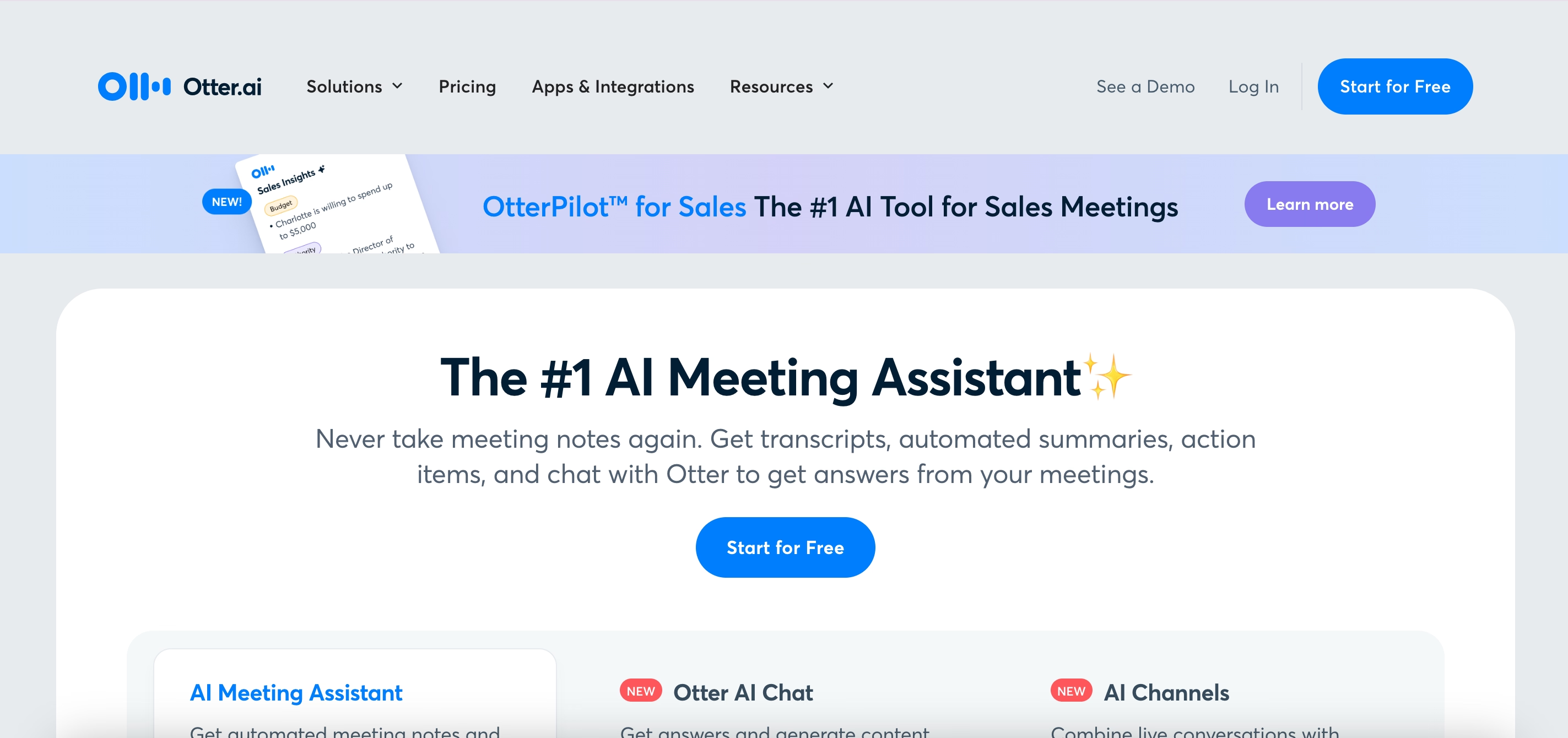
Rev och mänskliga transkriptionstjänster
Rev kombinerar mänsklig expertis med teknik för att leverera förstklassiga transkriptionstjänster. Deras metod använder professionella mänskliga transkriptörer som manuellt konverterar Spotify-poddar till text med exceptionell uppmärksamhet på detaljer, vilket säkerställer maximal noggrannhet för kritiskt innehåll.
Fördelar:
- Nästan perfekt noggrannhet med mänsklig transkribering
- Utmärkt hantering av accenter och tekniska termer
- Exakta tidsstämplar och talarattribution
- Professionella formateringsalternativ
Nackdelar:
- Betydligt högre kostnad (1-2 dollar per minut)
- Längre leveranstider (24-72 timmar)
- Mindre integration med poddplattformar
- Manuell beställningsprocess
Rev representerar ett premiumalternativ när absolut noggrannhet är avgörande för din Spotify-poddtranskribering, särskilt för innehåll som innehåller teknisk terminologi eller flera talare.
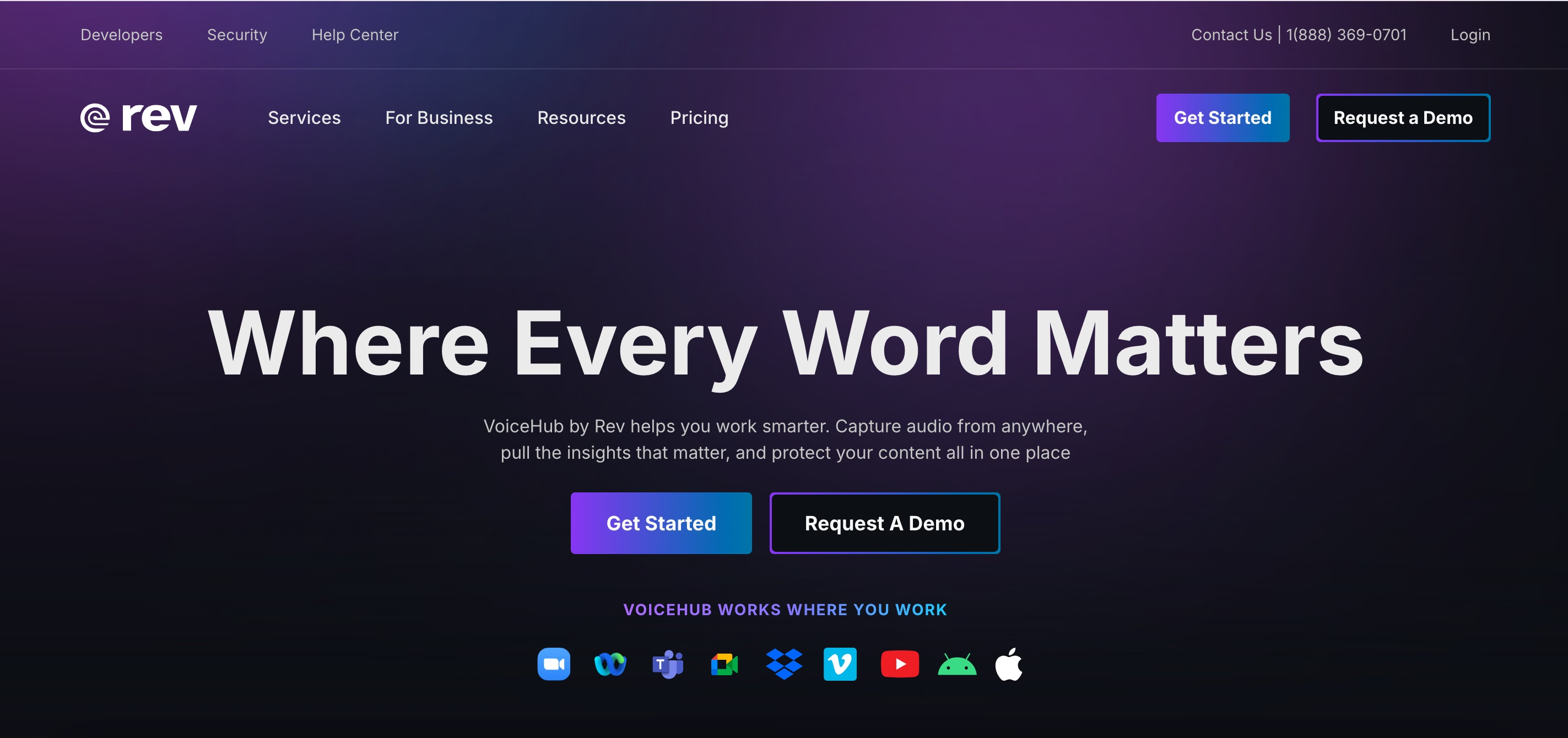
Sonix för poddtranskribering
Sonix utnyttjar avancerad AI för att tillhandahålla automatiserad transkribering med kraftfulla redigeringsfunktioner. Plattformen specialiserar sig på att hantera flera språk och accenter, vilket gör den särskilt värdefull för internationella poddskapare som vill transkribera Spotify-poddinnehåll för global publik.
Fördelar:
- Automatiserade transkript med tidsstämpling
- Starkt flerspråkigt stöd
- Integration med redigeringsprogram
- Anpassade ordlistor för terminologi
Nackdelar:
- Mindre noggrann än mänsklig transkribering
- Högre kostnad än vissa AI-konkurrenter
- Begränsade gratisprovsmöjligheter
- Gränssnittet kan vara överväldigande
Sonix erbjuder en balans mellan hastighet och noggrannhet för poddskapare som behöver automatiserade transkriptionstjänster, med särskilda styrkor i att hantera innehåll på olika språk och integration med professionella produktionsarbetsflöden.
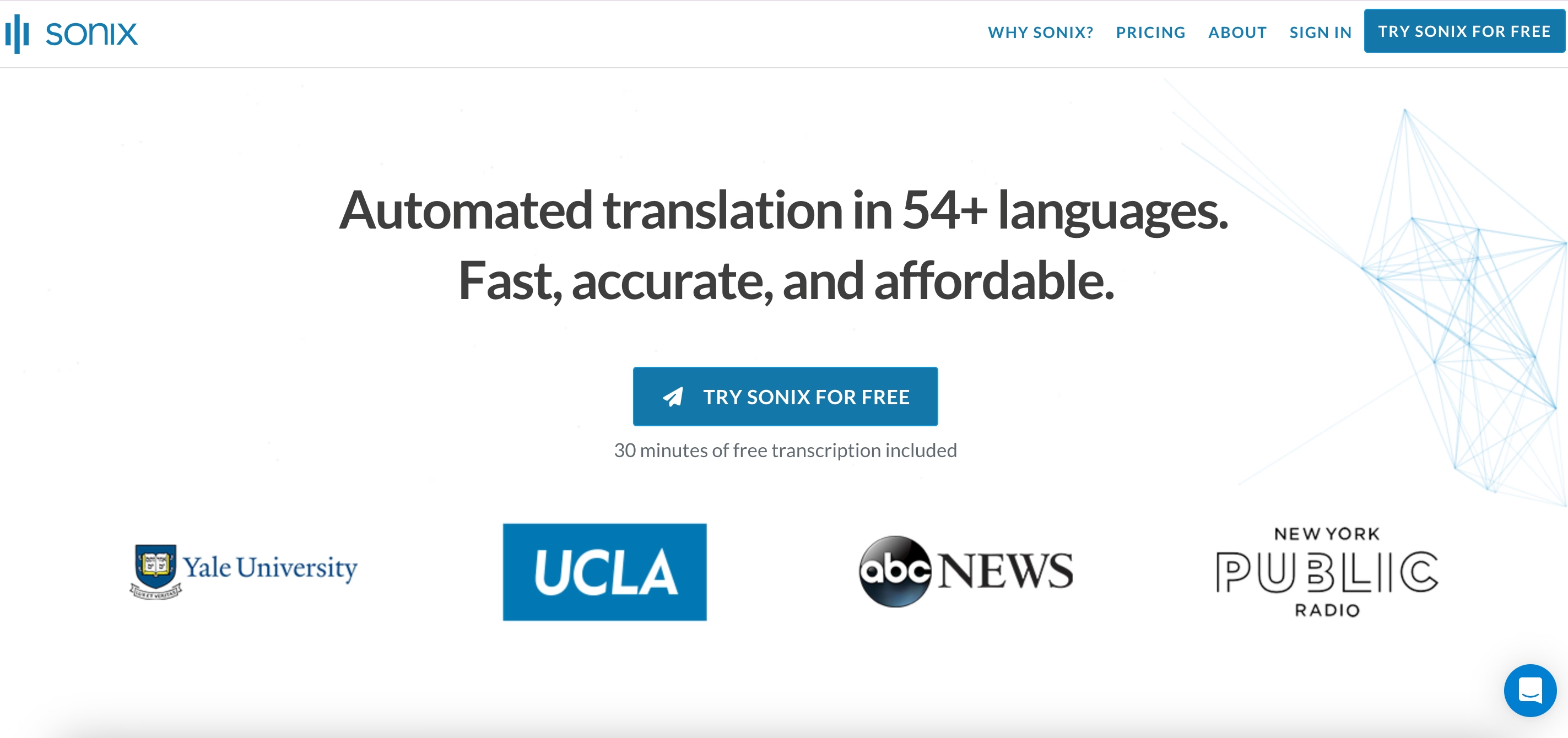
Hur man transkriberar Spotify-poddar med Transkriptor steg för steg?
Transkriptor erbjuder ett effektivt sätt att transkribera Spotify-poddar med hög noggrannhet. Här är en detaljerad guide:
- Spela in eller importera din Spotify-podd
- Ladda upp ljudfilen och justera transkriberingsinställningar
- Granska och redigera din transkription
- Skapa sammanfattningar och insikter för engagemang
- Exportera och dela din poddtranskription
1. Spela in eller importera din Spotify-podd
För att börja transkribera Spotify-poddar, spela antingen in ett nytt avsnitt eller importera ett befintligt. För import, ladda ner ljudfilen med hjälp av ett inspelningsverktyg eller hämta den från lagring. Transkriptor stödjer formaten MP3, WAV, AAC och FLAC, vilket eliminerar kompatibilitetsproblem.
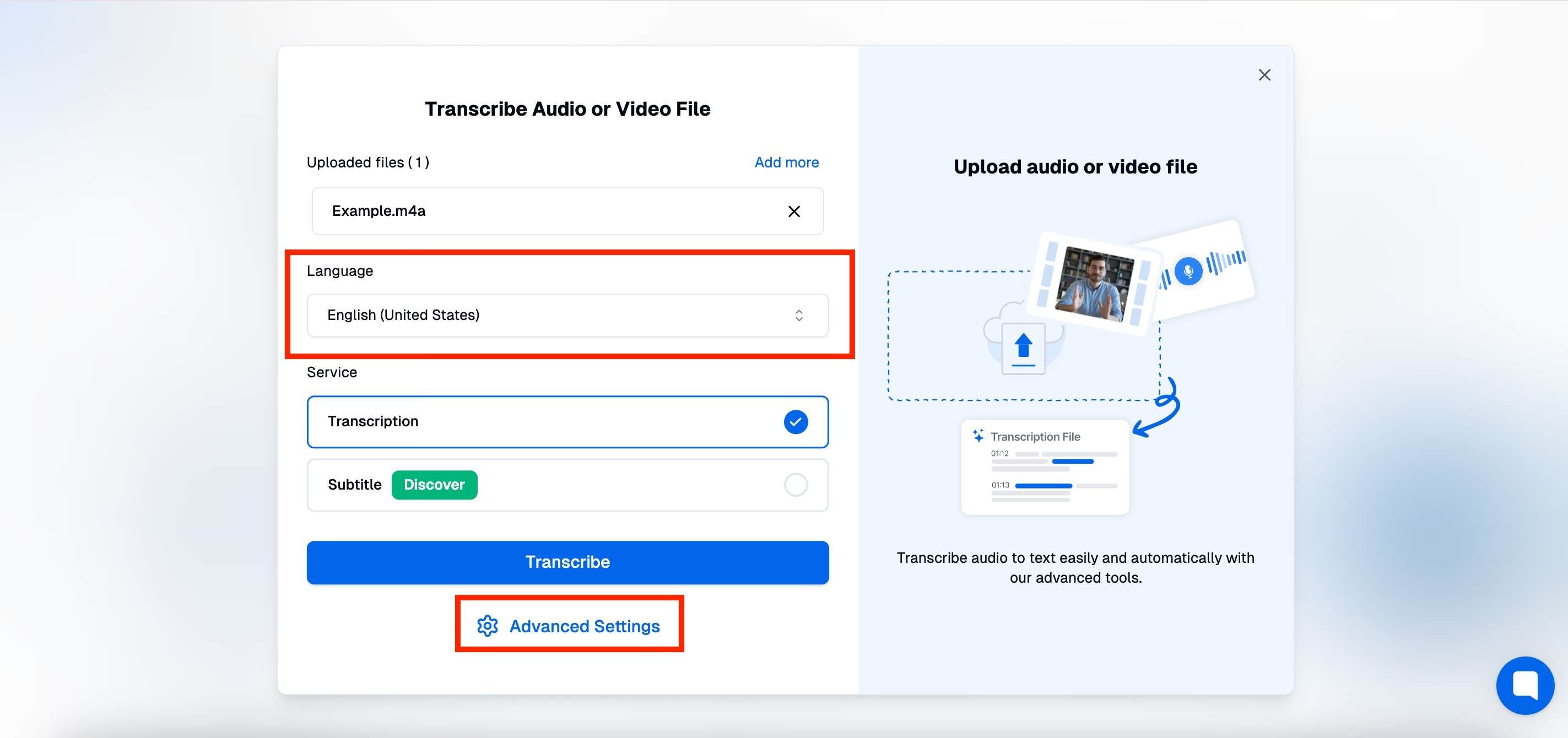
2. Ladda upp ljudfilen och justera transkriberingsinställningar
Logga in på Transkriptor och navigera till uppladdningssektionen. Dra och släpp filen eller välj den manuellt. Konfigurera inställningar inklusive:
- Språkval för podden
- Anpassad ordlista för specialiserad terminologi
- Preferenser för talaridentifiering
- Antal talare för poddar med flera personer
Efter att ha slutfört inställningarna, starta bearbetningen, och Transkriptors AI kommer att generera en transkription inom sekunder.
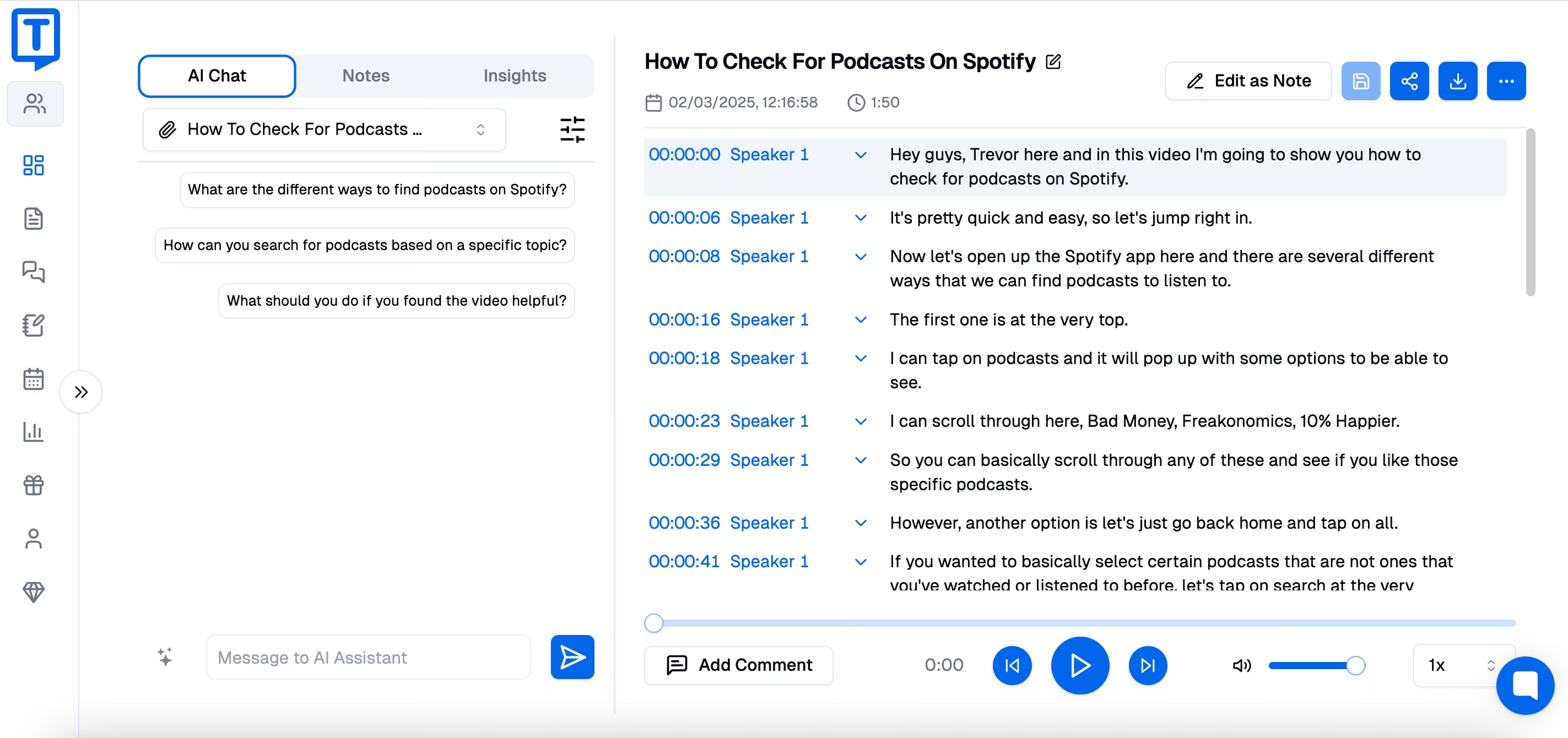
3. Granska och redigera din transkription
Efter slutförandet, granska transkriptionen för noggrannhet. Transkriptor tillhandahåller redigeringsverktyg som möjliggör korrigering av feltolkningar, textformatering och verifiering av talartilldelningar. Funktioner för talaridentifiering särskiljer flera röster, vilket gör transkriptionen strukturerad och tydlig.
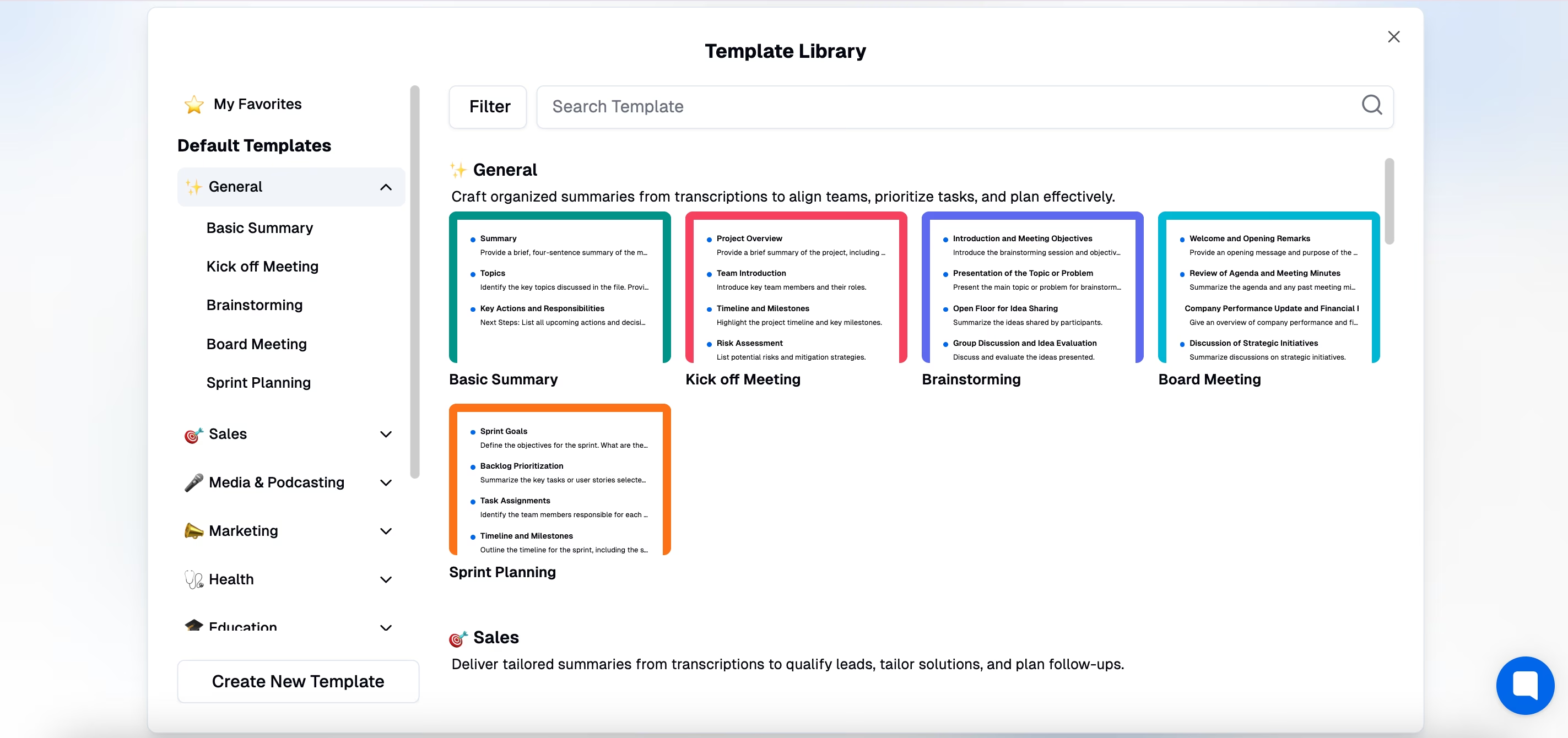
4. Skapa sammanfattningar och insikter för engagemang
Generera sammanfattningar och viktiga insikter från podden. Extrahera citat, viktiga diskussioner eller huvudteman och återanvänd dem för inlägg på sociala medier, blogginnehåll och material för publikengagemang, vilket förbättrar tillgänglighet och räckvidd.
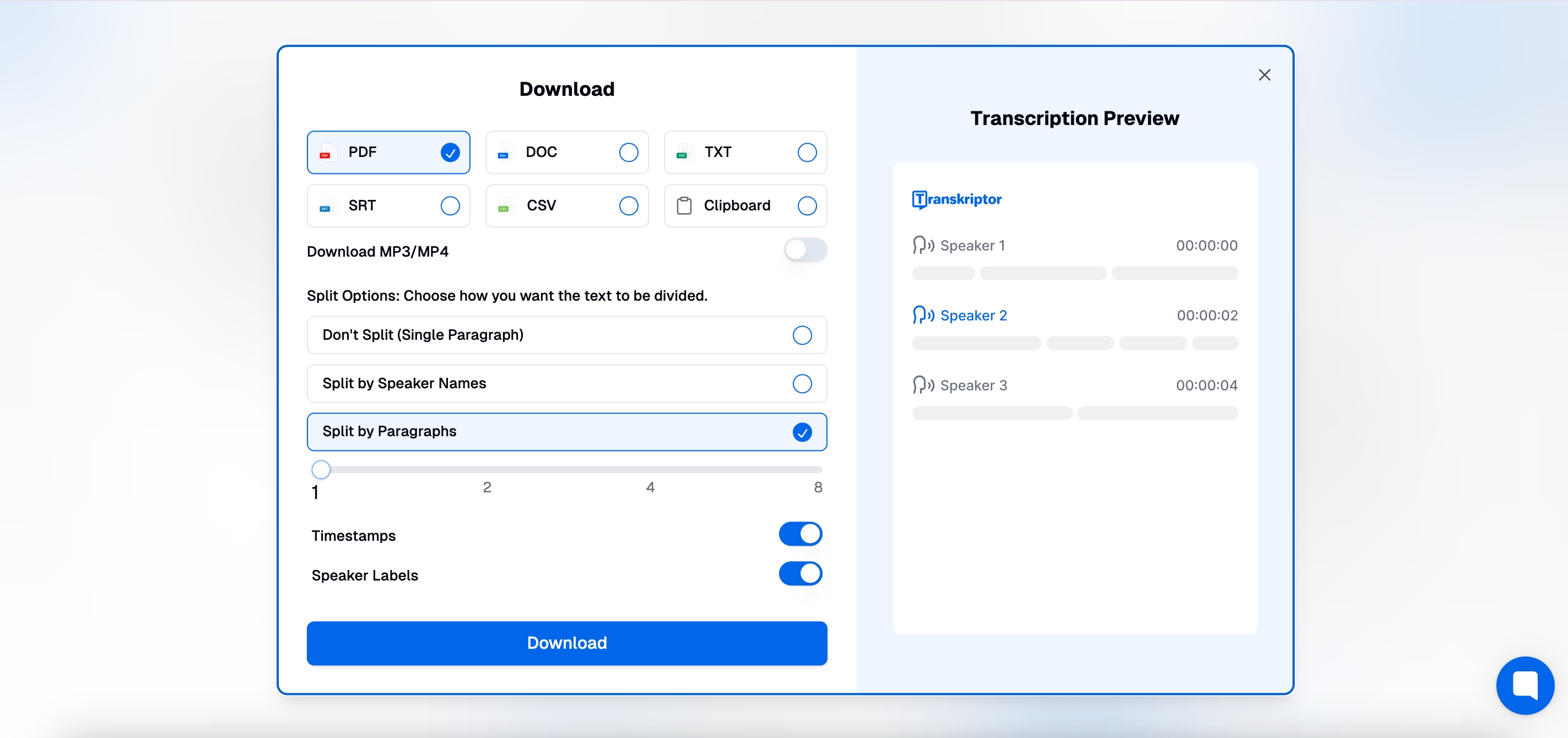
5. Exportera och dela din poddtranskription
Exportera den färdiga transkriptionen i format som TXT, DOCX eller SRT. Transkriptor möjliggör sömlös integration med innehållsplattformar, vilket underlättar publicering på webbplatser, bifogande till poddavsnitt och delning på sociala medier, vilket förbättrar SEO-ranking och upptäckbarhet.
Vilka tips säkerställer de mest korrekta poddtranskriptionerna?
Att säkerställa noggrannhet i poddtranskriptioner kräver ordentlig förberedelse. Optimera resultaten genom att:
Hur kan du optimera ljudkvaliteten före transkription?
- Använd mikrofoner av hög kvalitet för att minimera bakgrundsljud
- Spela in i tysta miljöer för att eliminera oönskade ljud
- Undvik överlappande dialog som förvirrar AI-transkriptionsverktyg
- Upprätthåll konsekvent talvolym och tydlighet
Vilka redigeringstekniker fungerar för poddspecifik terminologi?
- Skapa anpassade ordlistor i transkriptionsprogramvaran
- Granska branschspecifik jargong manuellt för noggrannhet
- Tillhandahåll kontextspecifika nyckelord i förväg
- Standardisera uttal av ovanliga termer
Hur jämför sig Transkriptor med andra alternativ för poddtranskription?
När du väljer ett verktyg för att transkribera Spotify-poddinnehåll, överväg dessa viktiga jämförelsefaktorer:
Vilken noggrannhetsgrad erbjuder Transkriptor?
Transkriptor uppnår upp till 99% noggrannhet med hjälp av avancerade AI-modeller som är specifikt tränade för taligenkänning, vilket gör det till en pålitlig konverterare från Spotify-podd till text även för utmanande ljud.
Hur hanterar Transkriptor talaridentifiering?
Till skillnad från vissa automatiserade verktyg som misslyckas med att korrekt tillskriva dialog, utmärker sig Transkriptor i att särskilja flera talare, vilket förbättrar transkriptionens läsbarhet och organisation.
Kan Transkriptor hantera poddspecifik terminologi?
Transkriptors anpassade ordlistor förbättrar noggrannheten för nischämnen och specialiserat språk som är vanligt i poddinnehåll, vilket minskar fel med tekniska termer.
Vilka priser och tidsbesparingar erbjuder Transkriptor?
Transkriptor erbjuder kostnadseffektiva prenumerationsmodeller samtidigt som ljudfiler bearbetas på sekunder istället för timmar, vilket gör att poddare kan fokusera på innehållsskapande snarare än transkription.
Slutsats
Att transkribera Spotify-poddar ger avgörande fördelar inklusive förbättrad tillgänglighet, förbättrad SEO och möjligheter till återanvändning av innehåll. Den rätta transkriptionsmetoden beror på dina specifika behov och budgetbegränsningar.
Bland tillgängliga lösningar utmärker sig Transkriptor för Spotify-poddtranskription med sin balans mellan noggrannhet, användarvänliga funktioner och effektivitet. Med funktioner som talaridentifiering och anpassade ordlistor levererar det högkvalitativa resultat för att konvertera Spotify-poddar till text.
För innehållsskapare som vill öka upptäckbarhet och publikengagemang, prova Transkriptor idag för att omvandla poddavsnitt till värdefulla texttillgångar, och låsa upp den fulla potentialen i ditt Spotify-poddinnehåll genom professionella transkriptionstjänster. Prova det nu!
Vanliga frågor
Det bästa verktyget för att transkribera Spotify-poddar är Transkriptor. Det erbjuder snabba, exakta och flerspråkiga transkriptioner med talaridentifiering, tidsstämplar och enkla exportalternativ. Perfekt för att omvandla poddavsnitt till tillgängligt, sökbart textinnehåll.
För att transkribera en Spotify-podd behöver du först spela in ljudet med ett skärminspelningsprogram eller ljudinspelningsverktyg. Sedan laddar du upp den inspelade filen till ett AI-drivet transkriptionsverktyg som Transkriptor.
Att transkribera din podd förbättrar SEO, tillgänglighet och möjligheten att återanvända innehåll. Sökmotorer indexerar text, vilket gör din podd sökbar. Det låter dig också skapa blogginlägg, innehåll för sociala medier och bildtexter från dina poddavsnitt.
Med AI-drivna transkriptionsverktyg kan en 60-minuters podd transkriberas på under 5 minuter. Manuell transkription kan dock ta flera timmar till dagar beroende på komplexiteten.
Ja, avancerade transkriptionstjänster som Transkriptor, Otter.ai och Rev erbjuder talaridentifiering, som märker olika röster för tydlighet i konversationer.

